
데이터를 상세하게 보자
안녕하세요 윤피디입니다~^^
구글애널리틱스는 데이터를 좀 더 상세하게 분석하는 여러가지 방법을 제공합니다.
그중에서 오늘은 비교추가와 잠재고객 설정에 대해서 간단하게만 알아봅니다!
당연히 나중에 자세하게 알아보겠지요? ^^
뭐든지 쉽게 쉽게 시작 하시고 다음단계에 심화학습을 하시는게 좋습니다~^^

STEP 06
- 보고서의 비교추가를 해봅니다.
- 잠재고객 설정에 대해서 알아봅니다.
- 보조 측정 기준 알아보기
일단 기본적으로 우리는 사용자를 모든 사용자와 어떤 제한조건을 걸은 사용자와 비교할 수도 있고
또 이 비교조건 안에서도 측정기준을 몇 단계 더 들어갈 수도 있습니다.
그리고 자주 사용하는 조건은 잠재고객으로 설정하여 사용자 그룹 자체를 설정할수도 있습니다.



이런 말 많이들 하잖아요?
네 그렇습니다.
모든 사용자라는건 사실 아무 의미가 없답니다~!

이렇게 측정기준에 국가라고 검색을 하시면 아직도 측정기준과 항목 구분 못하시는 분 없지요?

당연히 이제는 눈치 채셨겠지만 측정기준은 측정기준값이라는 게 있습니다~!
여기서 우리는 미국과 영국을 선택!
원래 한국을 하고 싶은데...데이터가 너무 적어서...

우리가 많이 접속하면 늘 겁니다~^^
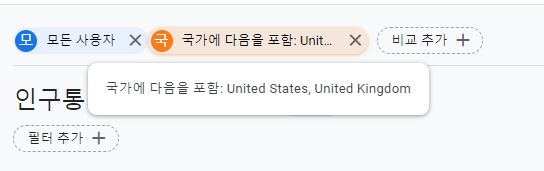
암튼 이렇게 비교추가가 되셨으면 성공~!
이렇게 한번 비교를 추가를 하시면 보고서 메뉴 어디를 가셔도 비교데이터가 검색됩니다~
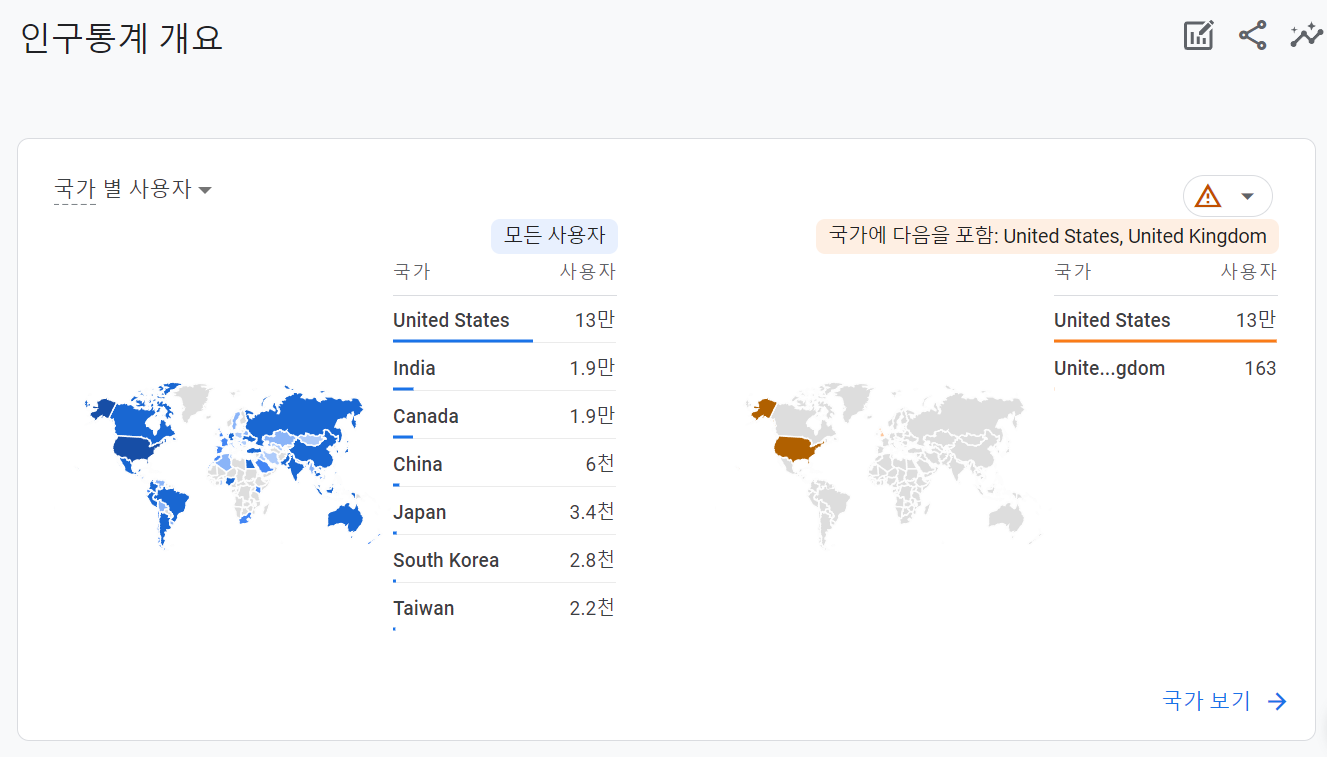

여러분들도 여기저기 한번 눌러보세요~
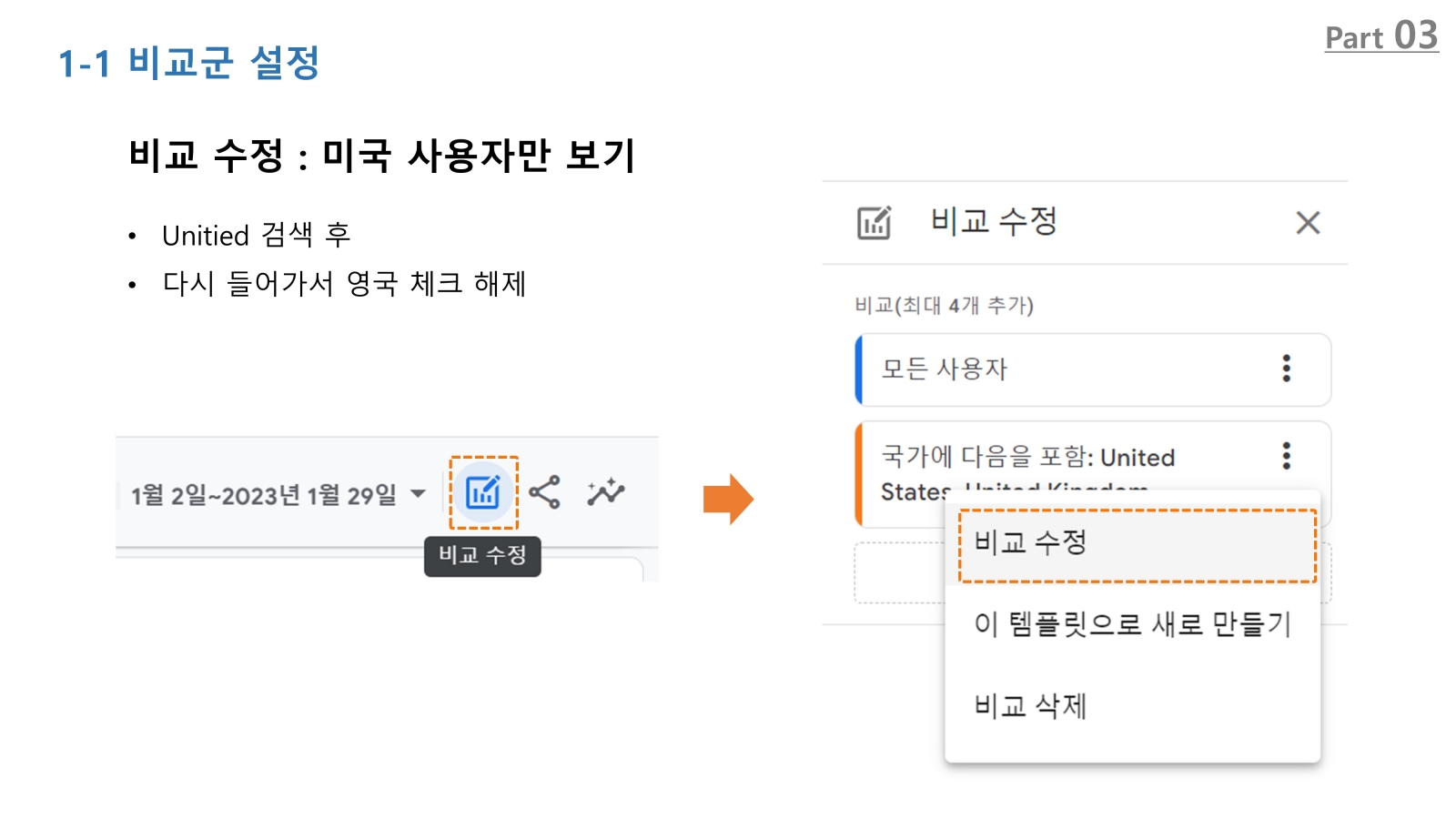
당연히 비교조건을 수정할 수도 있겠지요?
여기서 눈치가 빠르신 분들은...
미국과 영국이 각각이 아니라 합계를 가져온 다라는 거..
그렇다면 모든 사용자 / 미국 / 한국 각각 나오려면?


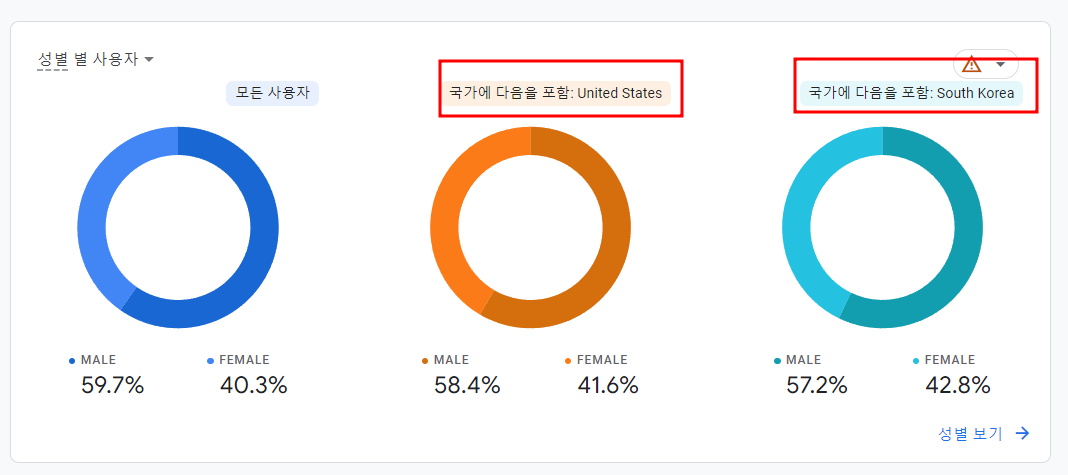
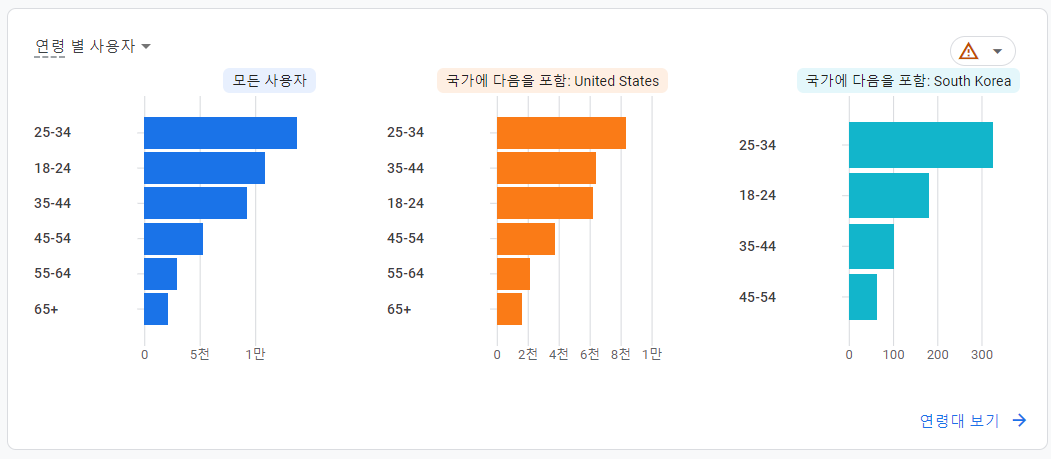
너무 쉽지요? 결과는?
직접 해보시면 됩니다~^^
자~여기서 정리!

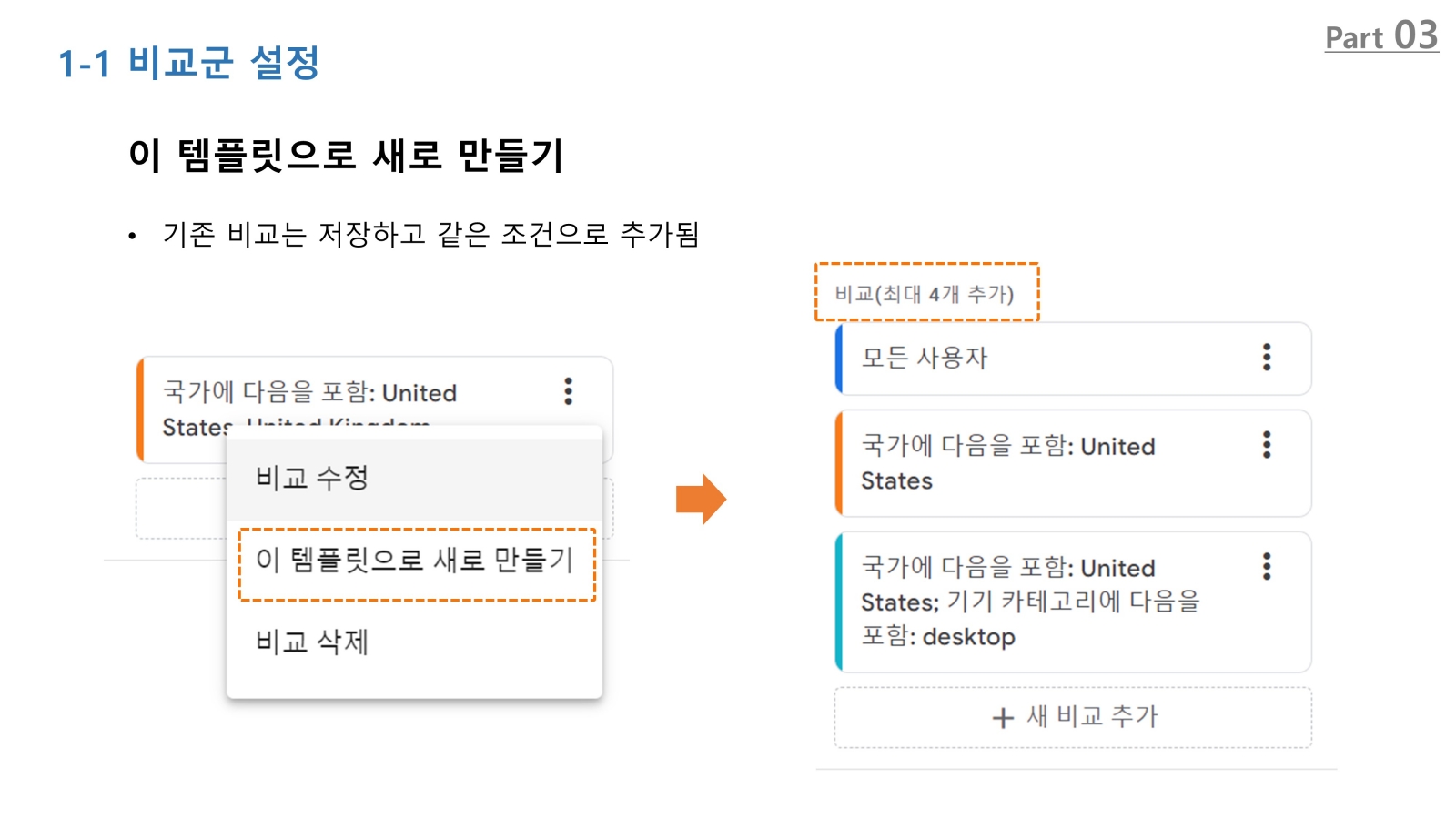
위의 그림은 기존 비교를 복사해서 조건을 추가한 경우입니다~!
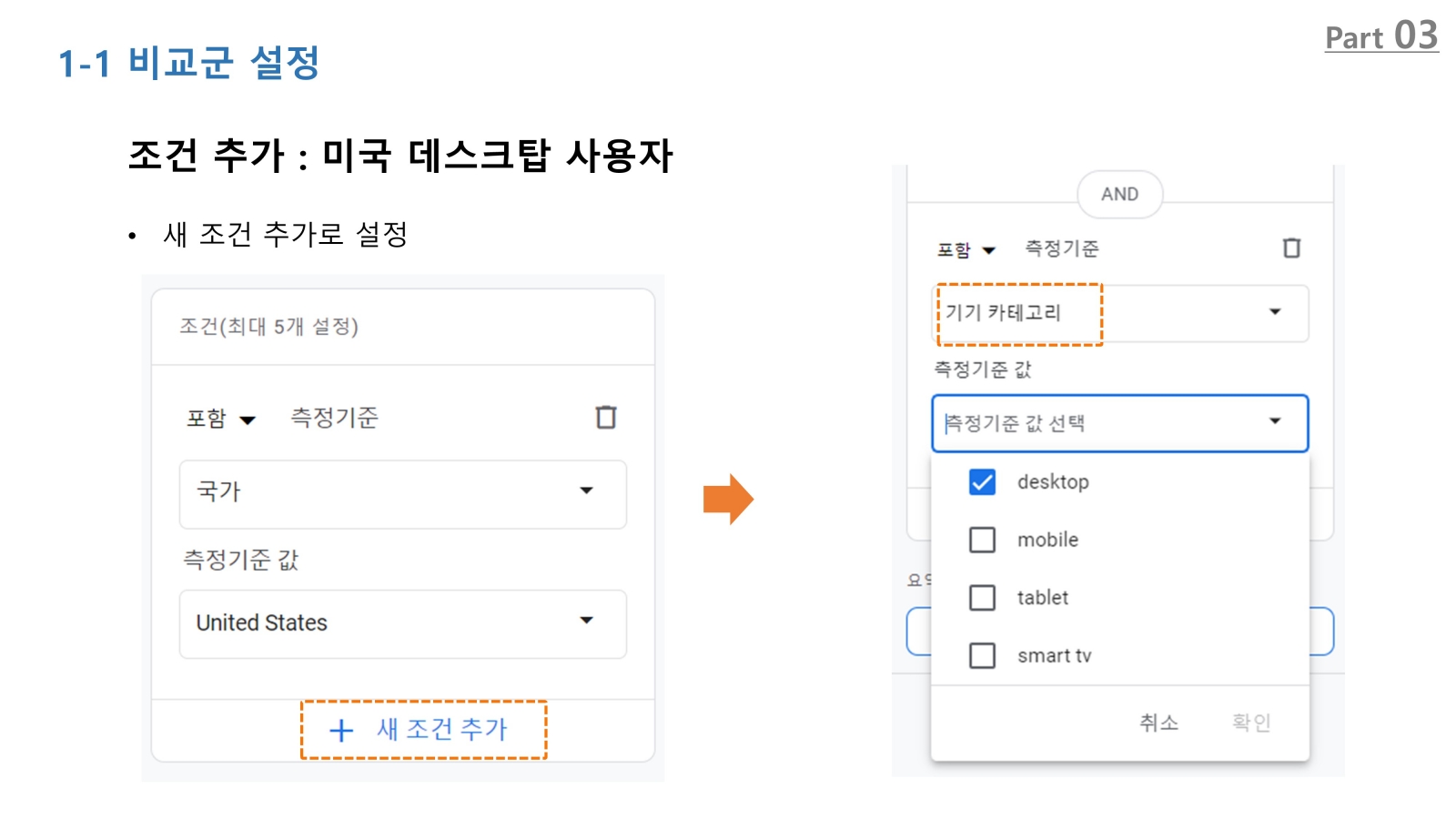
이런 식으로 조건 추가를 할 수 있습니다.
여러분도 해보세요
한국의 서울에 스마트폰으로 접속한 여성! 될 겁니다~^^
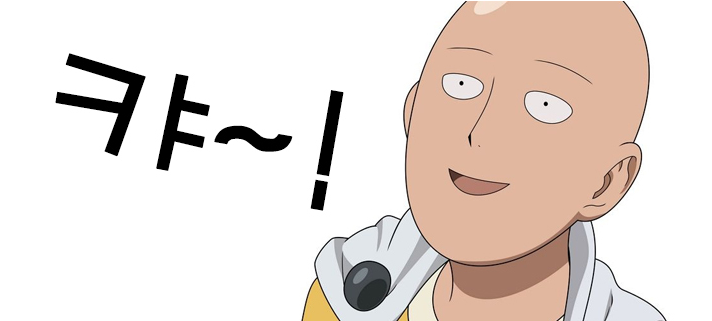
ㅎㅎ. 제가 너무 좋아라 하는 원펀맨
비교추가 삭제하는 방법은 두 가지가 있습니다
제일 간단한 건~!
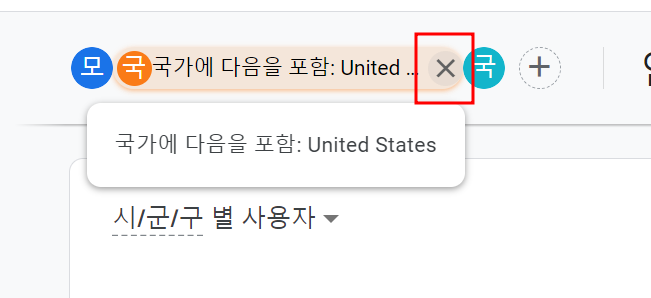
이렇게 끄셔도 되구요
아래처럼 비교삭제 하셔두 됩니다
뭐 이건 편하신 대로~^^
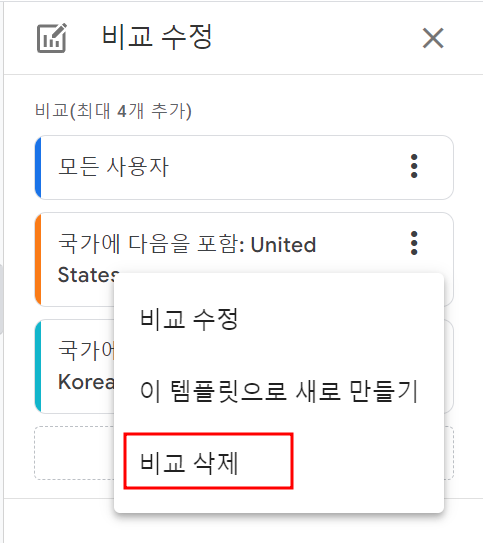
비교가 추가가 참 좋기는 한데 문제가 있어요..
매번 설정을 해야 된다는 거!
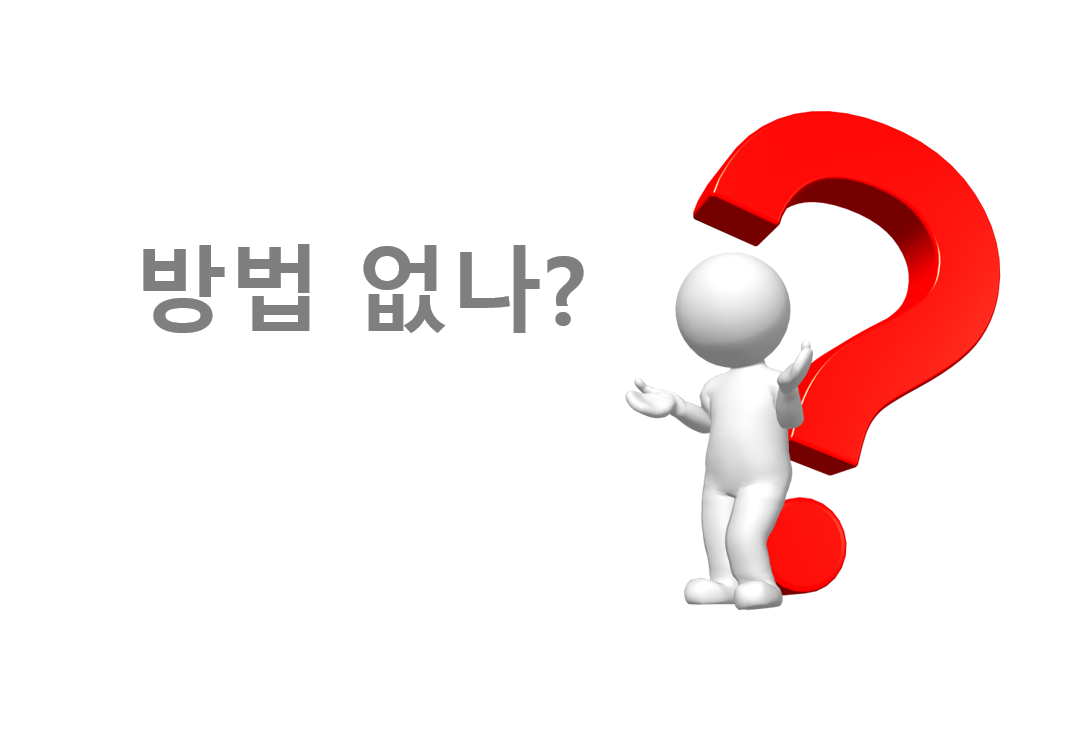
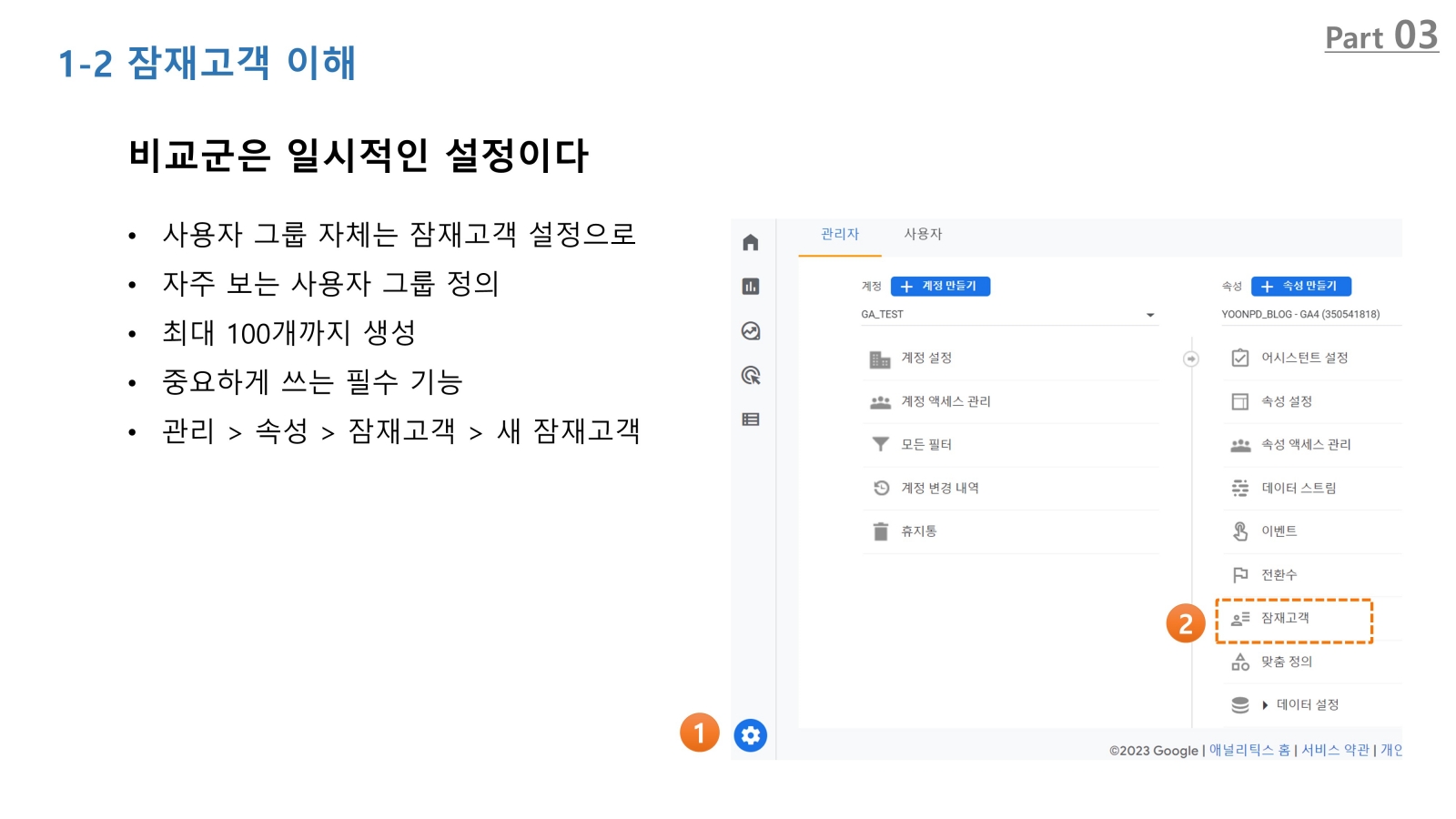
우리가 자주 사용하는 비교군이나 사용자 정의가 있겠지요?
여기서 우리는 잠재고객 설정이라는 거로 해결합니다!
최대 100까지 가능하다는 거~!
정말~ 유용한 기능입니다~^^
그래서 이 부분은 관리에서 설정!
아쉽게도 구글머천다이즈 스토어에서는 안되니 실습환경을 바꿉니다.
여러분의 사이트로 Go GO
그리만 해주신다면~
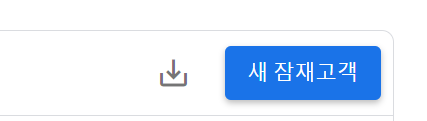
요런 걸 보실 수 있으세요~!
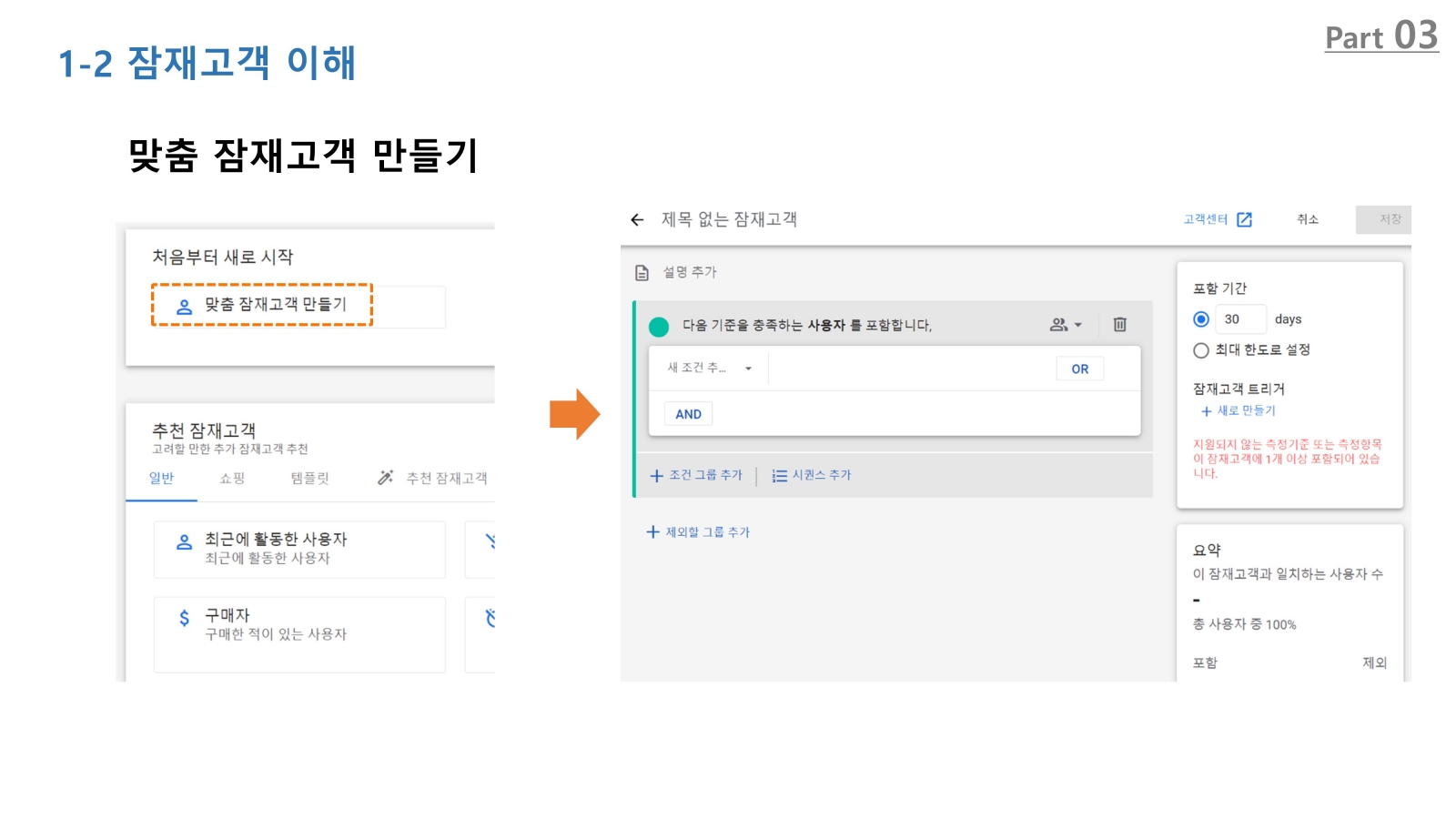
그래서 이렇게 맞춤 잠재고객 만들기 그리고 여기에 제목을 꼭 넣어주세요
제목 없는 잠재고객은 우울합니다 ㅜㅜ

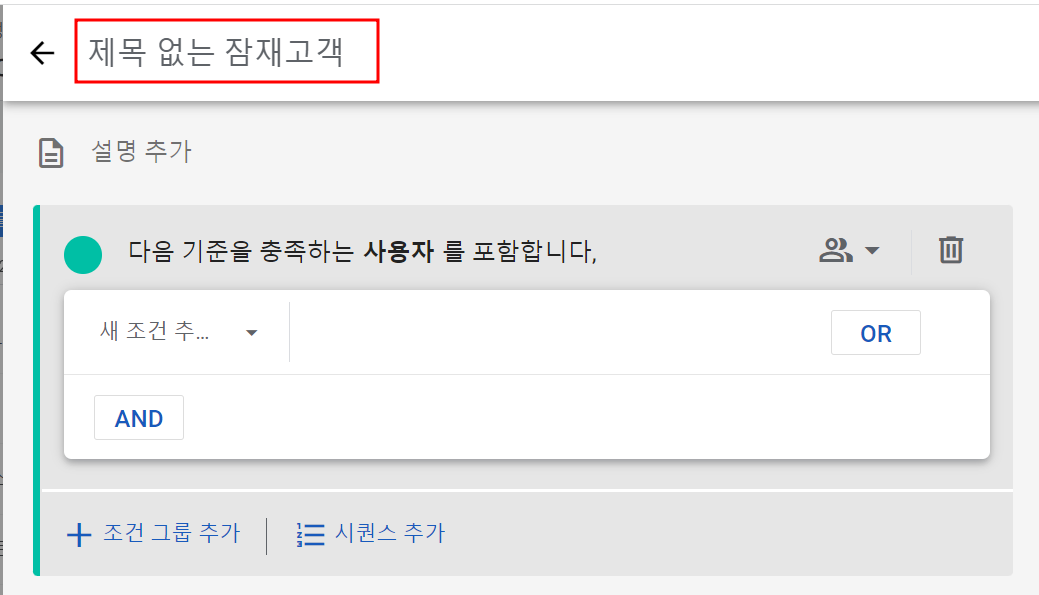
제목은 이름만 봐도 알 수 있게 반드시 직관적으로
예를 들면 사용자_미국인_남자 / 아님 사용자_미국인_남자_모바일 이렇게 추가조건에 구분선을 두시면 확실하겠지요?

이제 다양하게 잠재고객을 설정하고 저장했다가 사용하실 수 있습니다.
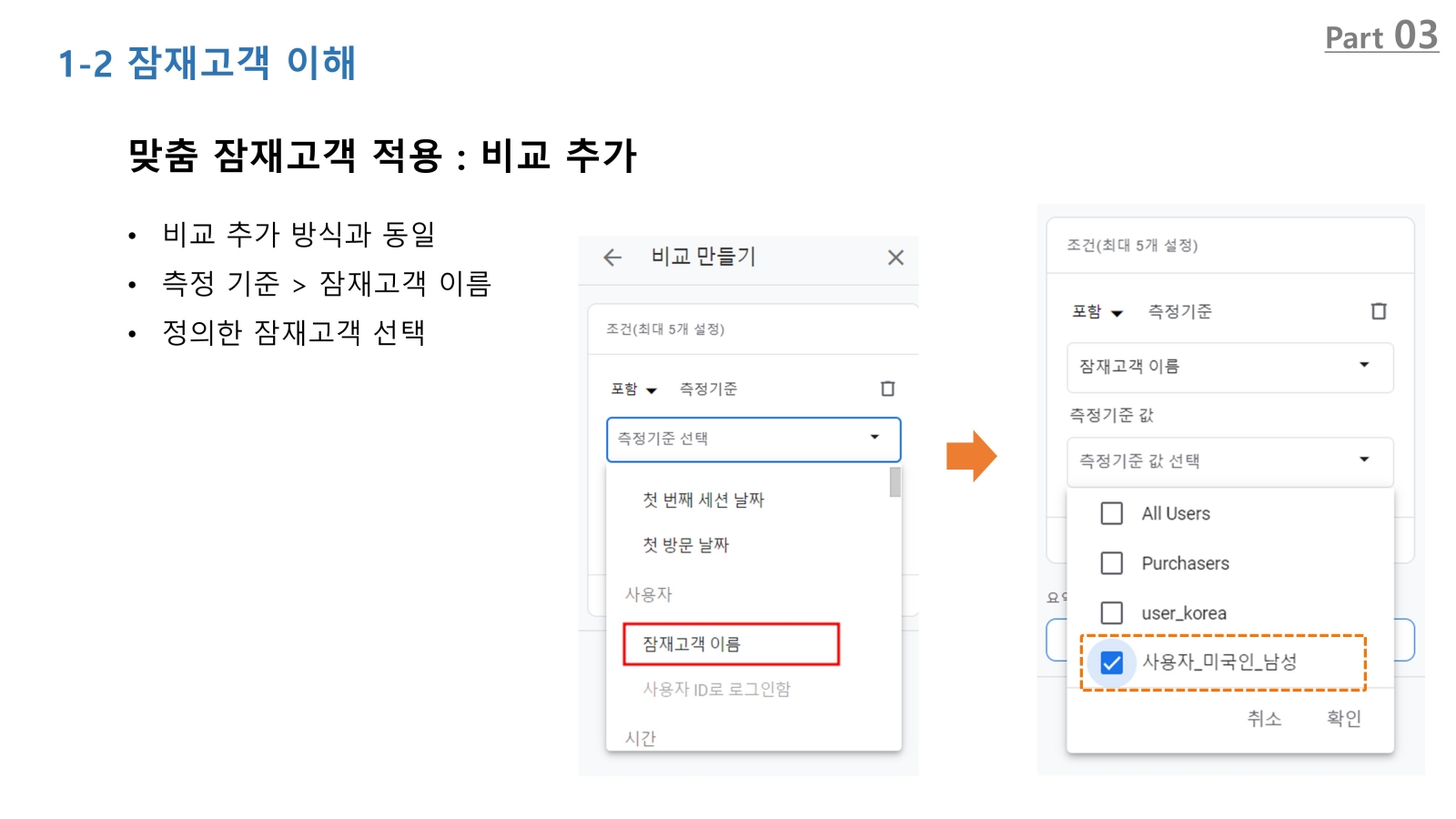
이렇게 저장된 잠재고객은 비교 추가 해보시면 측정기준선택 시 잠재고객 이름이라는 곳에서
여러분이 만든 잠재고객이 보입니다~^^
쭉 해보시면 느끼셨겠만 잠재고객설정은 비교추가보다 더욱 디테일한 설정이 가능하고 미리보기 기능이 활성화되어있습니다!
이건 정말 맘에 듦~^^
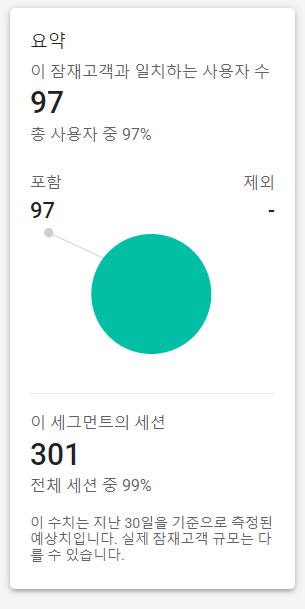
이런 걸 보면서 만들 수 있다는 거~!
여기까지 꼭 천천히 따라 해보시길 바랍니다~^^

PDF 자료 배포합니다~!
필요하신 분 다운로드하시고 나름 애써 만들었으니
좋아요 댓글 부탁드립니다~^^
'구글애널리틱스 GA4' 카테고리의 다른 글
| STEP 08 : GA4 사용자 화면 구성과 주요 메뉴 (0) | 2023.03.20 |
|---|---|
| STEP 07 : GA4의 핵심! 이벤트 수집 초간단 정리! (0) | 2023.03.12 |
| STEP 05 : GA4 측정항목 아주 쉽게 이해하기 (0) | 2023.03.08 |
| STEP 04 : 구글애널리틱스 GA4 측정기준과 측정항목 (2) | 2023.03.06 |
| STEP 03 : GA4 보고서의 종류와 특징 (0) | 2023.03.06 |




